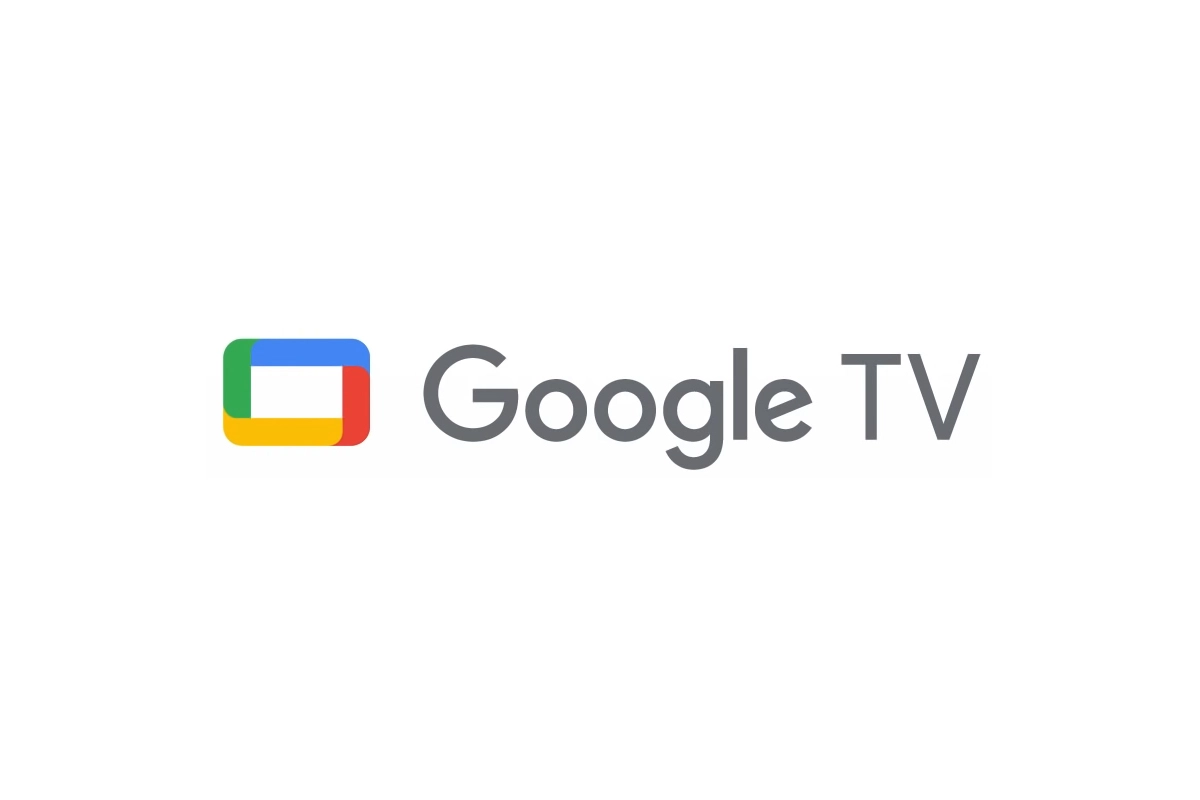Google TV مقاله جدیدی از بخش فناوری سایت اول نیوز که به بررسی کامل این موضوع پرداختیم. در ادامه همراه ما باشید.
Android TV که در همان قلب تلویزیون های هوشمند سامسونگ، WebOS الجی و SmartCast Vizio زندگی میکند، یک سیستم عامل برای تلویزیون های هوشمند است که توسط Google طراحی و مهندسی شده و در برندهای مختلف تلویزیون از Sony و Hisense گرفته تا TCL از آن استفاده میشود. Android TV با پشتیبانی از Google Assistant، توانایی ارسال برنامهها از یک دستگاه سازگار به تلویزیون و طیف وسیعی از ویژگیهای دیگر، یک برتری ویژه در دنیای پخش تلویزیونی است، اما آنچه واقعاً این مدل تلویزیون ها را از سایر رقبا متمایز میکند، چیست؟
حتی با وجود آخرین رابط کاربری Google TV که قرار است تا پایان سال 2022 جایگزین Android TV شود، این سرویس به عنوان پلتفرم پخش رسانه محبوب در میان مردم جهان قرار گرفته که همچنان ارزش توضیح دارد. در اینجا همه چیزهایی که باید در مورد Android TV و Google TV بدانید، را مورد بررسی قرار می دهیم.
نکات مهم در مورد Android TV و Google TV
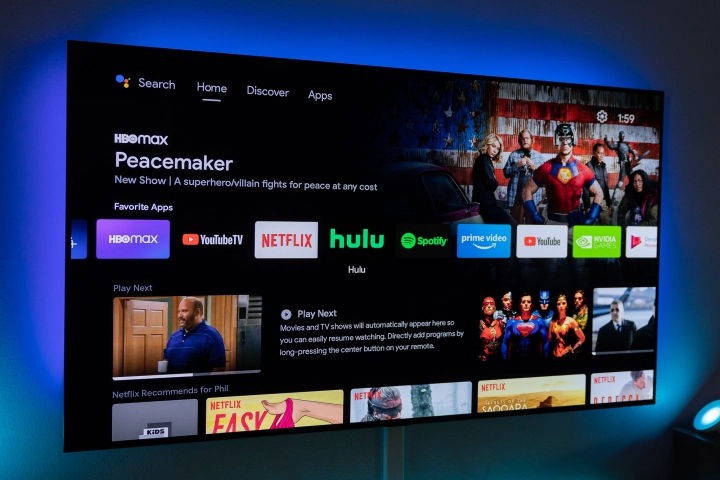
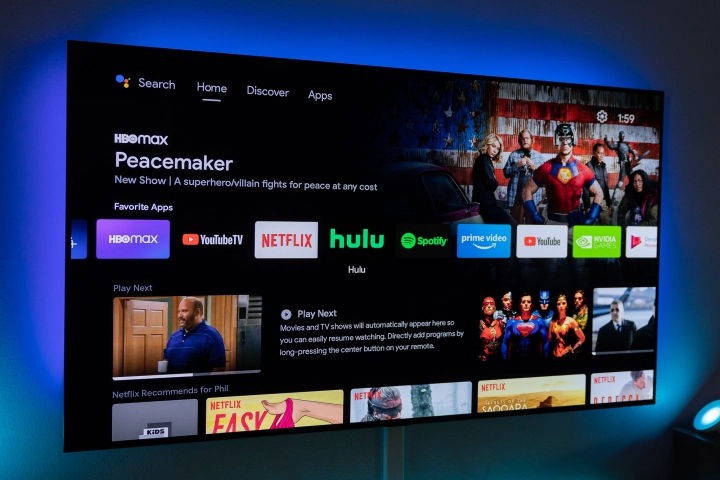
در سال 2021، گوگل بهروزرسانی بزرگی را برای پلتفرم Android TV شروع کرد. این به روز رسانی شامل تغییرات زیادی، که شامل: رابط کاربری جدید و یک نام جدید – Google TV است را رونمایی کرد. Google TV به گونهای طراحی شده است که شخصیتر از Android TV با A.I Google طراحی شده است. قابلیت هایی که در پشت صحنه برای یافتن محتوای توصیه شده برای هر کاربر پیشنهاد می کنند. همچنین طرحبندی تغییر کرده است تا جهتیابی و جستجو در آن سریعتر و آسانتر و برای انواع فعالیتها متنوعتر شود. با این حال، نام این تغییرات را دیگرAndroid TV نمی داند و از برند جدیدGoogle TV برای آن استفاده می کند .
برخی از دستگاههای قدیمیتر که از Android TV استفاده میکردند را میتوان بهروزرسانی کرد تا برخی از ویژگیهای Google TV و رابط جدید را همراه با نام جدید استفاده کند. اگر اخیراً دستگاه خود را به روز کرده اید و متوجه شده اید که ارجاعات به Android TV ناپدید شده است، احتمالاً به همین دلیل است. و دستگاه شما شامل تغییرات Google TV شده است و از این بابت باید خوشحال شوید.
دستگاههای جدیدتر از همان ابتدا از Google TV استفاده میکنند، بنابراین اگر امروز یک تلویزیون سونی یا حتی برخی از تلویزیونهای TCL جدید خریداری کنید، با Google TV بارگذاری میشود.
همانطور که گفته شد، گوگل در نظر دارد تا پایان سال 2022 به طور کامل Android TV را با Google TV جایگزین کند.
توجه داشته باشید که بیشتر قابلیت ها و امکانات پلتفرم Android TV باقی می مانند. Google TV فقط شامل چند فناوری جدید و ظاهری جدید برای استفاده حداکثری از آخرین ویژگیها آن است.و همچنین اتصال به حساب Google شما و غیره به همین صورت مثل گذشته عمل می کند.
همانطور که تا الان گفته شد، اطلاعاتی که ما در زیر جمع آوری کرده ایم تا حدودی دقیق است.
Android TV چیست؟


Android TV – همانطور که ممکن است از نام آن حدس زده باشید – نسخه ای از سیستم عامل اندروید تلفن همراه گوگل است که به طور ویژه برای تلویزیون ها پیکربندی شده است. اما این توصیف واقعاً بیانگر تفاوت Android TV با Android نیست.
Android TV به شما کمک می کند محتوایی را که می توانید در تلویزیون خود از آن لذت ببرید، کشف کنید، چه از طریق یکی از سرویس های اشتراک شما مانند Netflix، Amazon Prime Video، یا Google Play Music، یا از مجموعه رسانه های شخصی خود که از طریق نصب نرم افزار می توانید به آن رسانه دسترسی پیدا کنید، مانند پلکس در رسانه های خارجی و آپارات یا فیلیمو و نماوا در رسانه های داخلی.
به همین دلیل می توان گفت عملکرد Android TV بسیار متفاوت از اندروید به نظر می رسد. بهجای استقبال از صفحهای پر از برنامهها یا ابزارکهایی مانند جستجو، آبوهوا و … ، برنامههای رسانهای دستگاه شما بهصورت «روبان» نمایش داده میشوند – مجموعهای از پیشنهاد ها و محتوایی که اخیراً از داخل یکی از برنامه مشاهده شده است. نمایش می دهد.
برای مثال، برنامه نت فلیکس، نواری از تصاویر کوچک از سریال ها و فیلمهای پیش رو ، تماشای بعدی که ب شما توصیهشده را به نشان می گذارد.
Android TV می تواند به فروشگاه برنامه Google Play دسترسی پیدا کند، جایی که می توانید هزاران برنامه را پیدا کنید که به طور خاص برای تجربه کاربردی در Android TV 50 اینچی طراحی شده اند، به این معنی که برای خواندن متن های کوچک مشکلی نخواهید داشت یا سعی در پیمایش برنامه هایی که فقط زمانی کار کنید که بتوانید با انگشت بکشید.
در هر نسخه از Android TV، Google Assistant تعبیه شده است که به شما امکان کنترل صوتی محتوای تلویزیون و همچنین تمام محصولات خانه هوشمند را به شما می دهد. فناوری Chromecast Google نیز در این پلتفرم گنجانده شده است که به شما امکان میدهد ویدیوها را پخش کنید و صفحه نمایش تلفنهای هوشمند، مرورگرها و سایر برنامههای سازگار را به اشتراکگذاری بگذارید.
بسیار شبیه به سیستم عامل Roku، سیستم عامل Fire TV OS آمازون یا tvOS اپل، Android TV از طیف گسترده ای از ویژگی های تلویزیون مانند 4K UltraHD، HDR و Dolby Atmos پشتیبانی می کند. اینکه آیا میتوانید از این ویژگیها بهره ببرید به دستگاهی بستگی دارد که Android TV روی آن نصب شده است. قبل از اینکه Android TV به شما اجازه استفاده از آنها را بدهد، سخت افزار (و برنامه انتخابی شما) باید از این ویژگی ها پشتیبانی کنند.
Android TV پرچمدار تلویزیون هوشمند گوگل و پلتفرم استریم رسانهای بوده است، اما اولین اقدام این شرکت در این زمینه نبود. در سال 2010، Google TV (سیستم عاملی که نباید با رابط Google TV فعلی اشتباه گرفته شود) به عنوان اولین تلاش برای تجربه تلویزیون هوشمند ایجاد شد. زمانی که این پروژه در نهایت در سال 2015 تحت تبر گوگل قرار گرفت، به صورت کامل از بین رفت. ولی بیشتر کارهای توسعه به Android TV منتقل شد که سال قبل منتشر شده بود.
چگونه Android TV را دریافت کنم؟


Android TV، تا همین اواخر، به عنوان تجربه کاربری پیشفرض تلویزیون هوشمند روی تلویزیونهای منتخبی از TCL، Sony، Hisense، Sharp، Philips و غیره از پیش نصب شده بود.
همچنین میتوانید Android TV را به هر تلویزیون موجودی که دارای درگاه HDMI است، با ستاپ باکس Android TV از شرکتهایی مانند Nvidia، AirTV و Xiaomi اضافه کنید. قیمت این دستگاه ها بین 60 تا 200 دلار است.
اگر تلویزیون داخلی Android خود را به نوار صوتی ترجیح می دهید، برای یافتن آن کمی سخت تر خواهد بود. نوار پیوند JBL 2019، که هم Android TV و هم Google Assistant را در یک بلندگوی سینمای خانگی قرار می داد، یکی از تنها گزینه های موجود بود اما مدتی است که تولید آن متوقف شده است.
اما همه چیز از دست نرفته است، زیرا نوار صوتی استریم تلویزیون Verizon با صدای Bang & Olufsen Audio وارد شده است، یک نوار صوتی عالی 400 دلاری که از پلتفرم Android TV برای پخش همه چیز استفاده می کند. Stream TV همچنین از دستیار Google، Dolby Atmos پشتیبانی میکند و شامل دو ورودی HDMI برای اجزای A/V است که از آن ممکن است بیشتر استفاده کنید.
اگر مشترک سرویسهای DirecTV Stream هستید، ممکن است از قبل یک دستگاه Android TV داشته باشید. این شرکت از نسخه سفارشیشده Android TV بر روی ستتاپ باکسهای خود استفاده میکند، به همین دلیل است که با فروشگاه Google Play کار میکند و دسترسی صوتی Google Assistant را از راه دور دارد و استفاده می کند.
Fire TV آمازون اغلب به عنوان یک دستگاه Android TV ذکر شده است، اما اشتباه نگیرید، آمازون از نسخه منبع باز (اپن سورس) سیستم عامل اندروید برای ایجاد سیستم عامل Fire TV خود استفاده کرد، اما اشتراکات بسیار کمی با Android TV گوگل دارد.
به طور مشابه، مراقب دستگاهای که به اصطلاح خود را Android TV می نامند و از برندهایی ناشناس می باشند باشید. تعداد زیادی از این ها در آمازون و سایت هایی مانند GearBest وجود دارد، اما آنها دستگاه های Android TV واقعی نیستند. در عوض، از نسخه غیر تلویزیونی اندروید استفاده میکنند و بدون کنترل صوتی ارسال میشوند. برای فهرست بهروزرسانیشده همه دستگاههای رسمی Android TV، می توانید صفحه محصولات Google را بررسی کنید.
ممکن است تعجب کنید که چرا خود گوگل دستگاه Android TV را نمی فروشد. این شرکت با استفاده از دستگاه پخشکننده نکسوس که اکنون از بین رفته بود، این کار را انجام می داد ، اما از زمان سقوط آن در سال 2016، حفرهای در حضور Android TV گوگل وجود داشت که دستگاههای Chromecast هم نتوانست آن را پر کند. و در حالی که Google هرگز این مشکل را با دستگاههای Chromecast خود اصلاح نکرد، در سال 2020 سرانجام Chromecast را با Google TV منتشر کرد، کرومکست با کنترل از راه دور – البته با رابط Google TV جدید، نه Android TV در دسترس بود.
چگونه Android TV را تنظیم و استفاده کنم؟
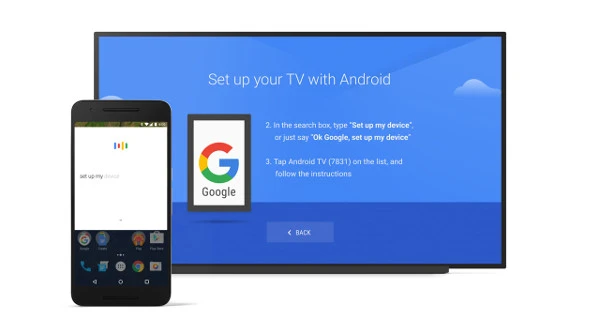
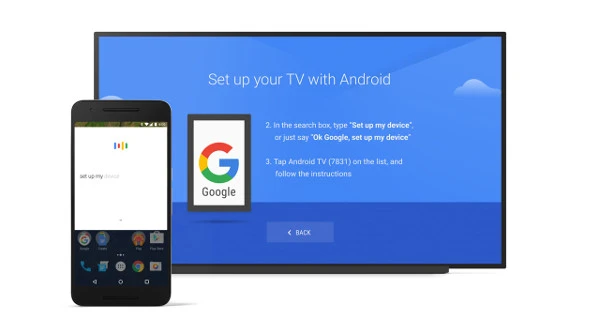
در حالی که میتوانید از ویژگیهای اصلی Android TV بدون حساب Google استفاده کنید، اما اگر میخواهید برنامههای اضافی دانلود کنید یا از Google Assistant استفاده کنید، یک حساب Google لازم است. هنگامی که برای اولین بار دستگاه Android TV خود را راه اندازی می کنید، از شما خواسته می شود حساب Google خود را وارد کنید. اگر قبلاً یک دستگاه اندرویدی دیگر مانند تلفن یا رایانه لوحی دارید، می توانید از آن برای سرعت بخشیدن به فرآیند راه اندازی استفاده کنید.
از شما خواسته می شود که یک شبکه Wi-Fi را انتخاب کنید (اگر اتصال سیمی ندارید) و به چند سوال در مورد مکان ها و اولویت ها پاسخ دهید – که برخی از آنها بر اساس نوع دستگاه متفاوت است. در پایان این فرآیند کوتاه، به صفحه اصلی Android TV خواهید رسید.
دستگاههای Android TV، چه تلویزیون و چه ستاپ باکس خارجی، دارای کنترلهای از راه دور با قابلیت صوتی هستند. هنگامی که دستگاه را روشن کردید و صفحه اصلی روی صفحه نمایش شما نمایش داده می شود، می توانید با استفاده از دکمه های جهت نما بر روی کنترل، در صفحه گشت و گذار کنید. دکمه بازگشت به شما امکان می دهد به صفحه یا منوی قبلی بازگردید، در حالی که دکمه Home شما را به صفحه اصلی باز می گرداند. نوار بالا همیشه لیست برنامه های نصب شده، شما را برای دسترسی سریع با لینکی به فروشگاه Google Play نشان می دهد تا بتوانید در هر زمانی برنامه های بیشتری دریافت کنید.
اما برای استفاده حداکثری از ویژگیهای Android TV، باید Google Assistant را فراخوانی کنید. بسته به دستگاهتان، ممکن است بتوانید برای استفاده از Google Assistant با استفاده از هندزفری، «Hey, Google» را صدا بزنید، اما همیشه میتوانید از دکمه میکروفون روی کنترل استفاده کنید. وقتی این کار را انجام میدهید، نیازی نیست که دستورات خود را با «Hey, Google» مقدمه کنید، زیرا به محض فشار دادن دکمه، دستورات را میشنود.
برخی از دستورات صوتی Android TV چیست؟
تا حدودی، کارهایی که میتوانید از Android TV از طریق Google Assistant انجام دهد بستگی به این دارد که به کدام سرویسهای پخش دسترسی دارید. به عنوان مثال، «بخش پولی را در نتفلیکس باز کنید»، تنها در صورتی کار خواهد کرد که اشتراک نتفلیکس داشته باشید. با این حال، بسیاری از دستورات جهانی هستند، مانند:
“موسیقی جاز بنواز.”
«پخش»، «مکث»، «توقف» و «ازسرگیری» در حین تماشای هر ویدیویی.
“زیاد کردن” یا “کم کردن” صدا.
برای باز کردن هر برنامه نصب شده، «[نام برنامه]» را باز کنید.
“بازیگران فیلم Friends را به من نشان بده.”
“درباره The Witcher به من بگو.”
علاوه بر این، میتوانید از هر یک از دستورات خانه هوشمند Google Assistant استفاده کنید، بسته به دستگاههای مورد استفاده در خانه هوشمند خود دارید متفاوت است.
چند برنامه محبوبی که در Android TV می توان استفاده کرد کدامند؟
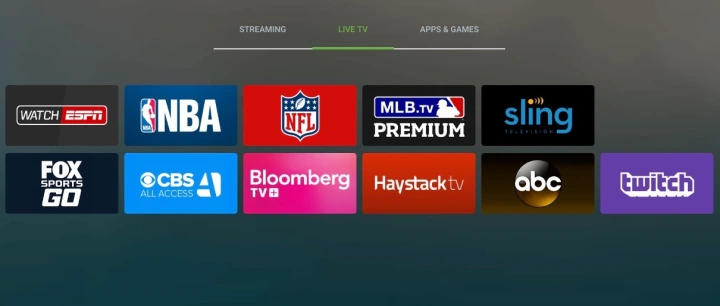
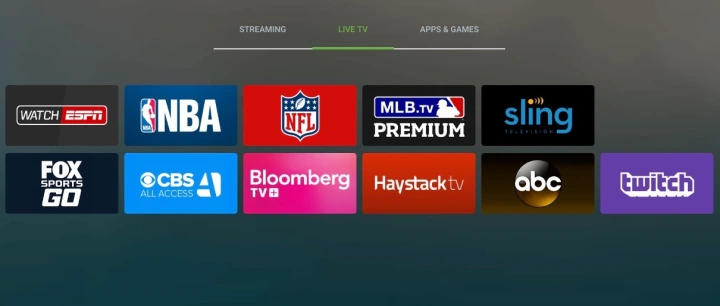
نیازی به گفتن نیست که نتفلیکس تقریباً محبوب ترین برنامه در هر پلتفرم رسانه ای است و Android TV نیز از این قاعده مستثنی نیست. بسیاری از دیگر خدمات پخش اصلی را نیز خواهید یافت، اما گاهی اوقات مشکلات سازگاری وجود دارد. به عنوان مثال، برنامه Amazon Prime Video به خوبی کار می کند، اما در حال حاضر به عنوان نوار خودش با گزینه های توصیه شده یا ادامه تماشا نشان داده نمی شود.
همچنین تعداد زیادی برنامه کمتر شناخته شده دیگر وجود دارد که ارزش نصب را دارند. در اینجا چند انتخاب برای شروع شما وجود دارد:
شبکه تلویزیونی هولو (Hulu)
سالها، Hulu از بهروزرسانی برنامه Android TV خودداری میکرد. این بدان معناست که گزینه تلویزیون زنده به سادگی برای کاربران Android TV در دسترس نبود.و در نهایت در سال 2019 تغییر کرد و اکنون Hulu + Live TV به Sling به YouTube TV میپیوندد تا یکی از گزینههای بسیار خوبی که فیلم بازها میتوانند در Android TV خود از آن لذت ببرند.
Kodi
Kodi یک برنامه مرکز رسانه قدرتمند است که می تواند تمام رسانه های شخصی شما را در یک رابط کاربری آسان برای گشت و گذار در آنها پیدا و سازماندهی کند و تقریباً از هر نوع فایل رسانه ای که فکرش را بکنید پشتیبانی می کند. Kodi بسیار قابل تنظیم و انعطاف پذیر است، به عنوان برنامهای که به شما امکان پخش رایگان فیلمهای هالیوود را میدهد، شهرت دارد، اما هشدار داده میشود: این نوع فعالیت در Kodi به طور رسمی پشتیبانی نمیشود. توصیه میکنیم قبل از اینکه خود را درگیر سفارش ببینید، قوانین و مقررات کامل Kodi را به صورت کامل بررسی کنید.
پلکس
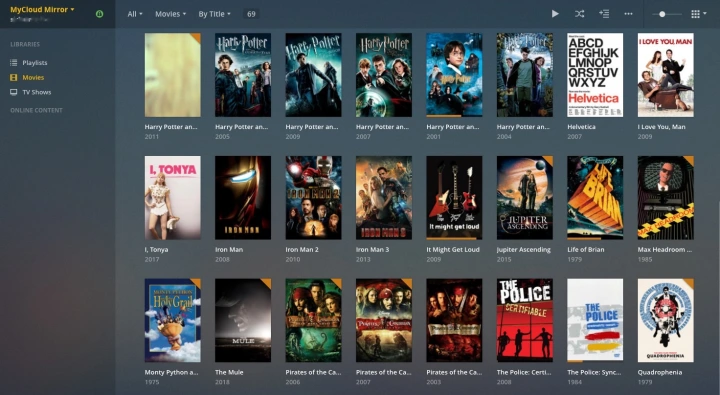
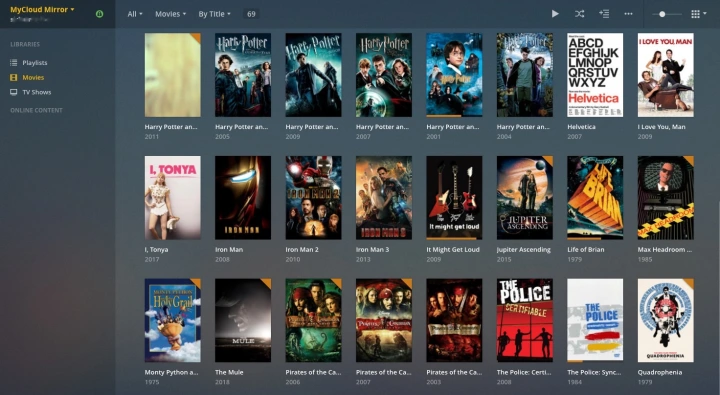
مانند Kodi، Plex از ترتیب مشتری و سرور استفاده می کند تا به شما امکان مشاهده و پخش فایل های رسانه شخصی و موارد دیگر را بدهد. این روشی بسیار قدرتمندتر و لذت بخش تر برای تجربه فیلم ها، موسیقی و عکس های شما نسبت به وصل کردن یک درایو USB در پشت ست تاپ باکس یا تلویزیون است. ما یک راهنمای کامل برای استفاده از Plex داریم که به شما کمک میکند از آن بهترین استفاده را ببرید، چه در Android TV یا دهها دستگاه دیگر که پشتیبانی میکند.
AirScreen
Android TV در حال حاضر از انعکاس صفحه از دستگاه های Android از طریق Chromecast پشتیبانی می کند، اما کاربران iOS نیز به یک راه حل نیاز دارند. اینجاست که AirScreen وارد میشود. آن را روشن کنید و Android TV شما به عنوان یک دستگاه AirPlay قابل انتخاب در مرکز کنترل iOS نشان داده میشود. این تمام چیزی است که در آن وجود دارد.
مرورگر Puffin TV
با کمال تعجب، با توجه به اینکه Chromecast، یکی از محبوب ترین مرورگرهای وب روی کره زمین است، Android TV با هیچ نوع مرورگر داخلی عرضه نمی شود. Puffin TV یکی برنامههای موجود در فروشگاه Google Play است که این امکان را با رابطی ایدهآل برای تلویزیون انجام میدهد. این برنامه که توان انجام همه کارکردهای ضروری را ندارد، راه خوبی متصل شدن به سایت ها برای استفاده هر از گاهی است که نیاز باشد و دستیار گوگل نتواند به خوبی به سایت مد نظر وصل شود.
بازی ها
تعداد زیادی بازی برای Android TV وجود دارد – تعداد زیادی بازی برای فهرست کردن در اینجا. عناوین بزرگی مانند Asphalt 8: Airborne، Zen Pinball، Crossy Road، Grand Theft Auto، Final Fantasy و بسیاری دیگر از طریق فروشگاه Google Play در دسترس هستند، که می توانید برای گذراندن اوقات فراغت استفاده کنید.
بارگذاری جانبی برنامه ها
اگر نمیتوانید آنچه را که میخواهید در فروشگاه Google Play پیدا کنید، Android TV راه دیگری برای اضافه کردن برنامهها به نام sideloading دارد. اگرچه به راحتی خرید و نصب برنامه ها از طریق Google Play نیست، بارگذاری جانبی گاهی اوقات تنها راه برای اضافه کردن برنامه های دلخواه است.
این راهنما از How-To Geek این فرآیند را توضیح می دهد. با این حال، به خاطر داشته باشید که برنامه های جانبی به طور مستقل توسط Google برای مواردی مانند بدافزار تأیید نمی شوند. همچنین ممکن است مشکلات سازگاری وجود داشته باشد، به خصوص اگر برنامه مورد نظر برای Android TV طراحی نشده باشد.
آیا Android TV در دستگاه یا تلویزیون یکسان است؟
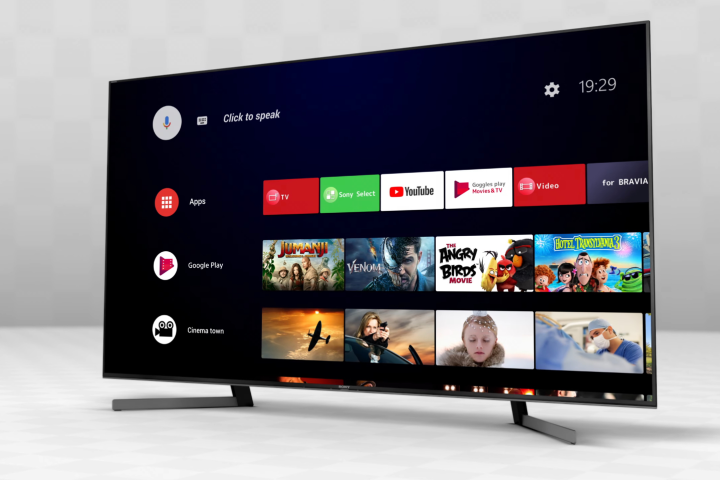
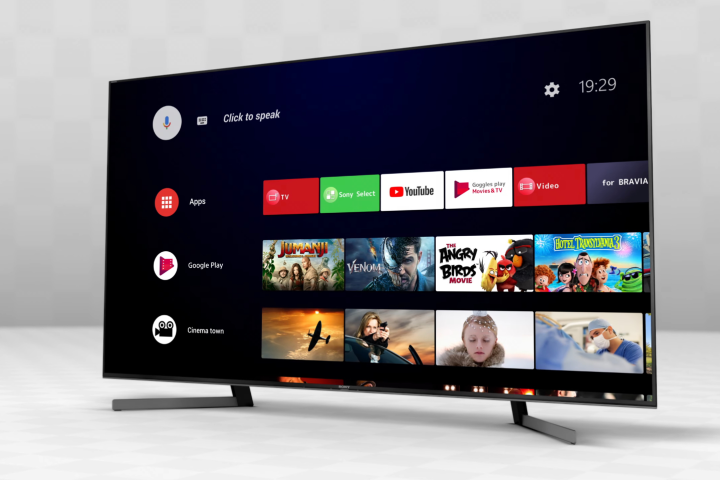
همانطور که هیچ کام از دو کامپیوتری که دارای ویندوز هستند دقیقاً شبیه هم نیستند، در دستگاه های Android TV هم به همبن صورت است و ممکن است در دو دستگاه مختلف تفاوت های وجود داشته باشد. به عنوان مثال، در تلویزیون سونی، تنظیمات کالیبراسیون تصویر مانند پردازش تصویر اختصاصی Reality Creation را خواهید دید. همچنین گزینه تماشای زنده و بی سیم کانال های HDTV را با استفاده از تیونر داخلی تلویزیون ببینید ولی در تلویزیون های LG این قابلیت وجود نداشته باشد.
دستگاههای Android TV از اپراتورهای کابلی یا ماهوارهای مانند AT&T معمولاً برای پخش و محتوای سفارشی خود مورد استفاده قرار بدهند.
در تلویزیون Nvidia Shield، به فروشگاه بازی GeForce Now انویدیا دسترسی خواهید داشت، زیرا در آن دستگاه Android TV خاص در نظر گرفته شده است تا به عنوان یک پلتفرم بازی قدرتمند تبدیل شود. همانطور که در بالا ذکر کردیم، همه اینها در مورد Google TV نیز صادق است – در حالی که پلتفرم ظاهر جدیدی پیدا کرده است، ظاهر خاص همچنان بین برندها و دستگاه ها متفاوت است. به طور کلی، “کامل ترین” تجربه را می توان در Chromecast خود گوگل یافت.
همچنین ممکن است متوجه شوید که به دلیل تفاوت در قدرت پردازش، همه دستگاه های Android TV به یک اندازه پاسخگو نیستند. تلویزیونهای اولیه سونی با Android TV تا حدودی ضعیف بودند زیرا تراشههای ضعیف آنها برای ارائه رابط و پاسخ به انتخابهای منو تلاش میکنند.در صورتی که تلویزیونهای جدید سونی بسیار بهبود یافتهاند و تلویزیون انویدیا شیلد استاندارد طلایی برای عملکرد سریع تلویزیونهای اندرویدی باقی میماند – Nvidia Shield به تازگی به اندروید 11 جدیدتر بهروزرسانی شده است، بنابراین برخی از ویژگیهای جدید اضافه شده در آن وجود دارد.
قدرت های پردازشی متفاوت احتمالاً بر توانایی دستگاه برای پخش محتوا یا بازی کردن با دستگاه وجود دارد از آنجایی که نمی توان گفت میزان قدرتی که پردازنده برای اجرای اپلیکیشن نتفلیکس دارد برابر است با بازی آسفالت8
با این حال، در برنامه هایی مانند Plex و Kodi تفاوت ایجاد می کند، زیرا آنها به پردازشگر دستگاه برای ارائه فایل های رسانه ای مختلف نیاز دارند. این تفاوت ممکن است بر برخی بازی ها نیز تأثیر بگذارد.
یکی دیگر از تفاوت هایی که باید به آن توجه کنید این است که آیا از 4K، HDR و Dolby Atmos پشتیبانی می کنید یا خیر. به عنوان مثال، شیائومی Mi Box S میتواند خروجیها را هم 4K و هم HDR انجام دهد، اما از هیچ فرمت صدای فراگیر پیشرفته پشتیبانی نمیکند. و خروجی صدای معمولی دارد.